必ずやってやっておく設定
サイトアドレスの確認

サイトアドレスが独自ドメインになっているかの確認を行いましょう。サイトアドレスがサーバー会社のサブドメインになっている場合もあります。その場合、独自ドメインになるようにサーバーの管理パネルから変更を行う必要があります。
http(s)://独自ドメイン.comになっていれば正解です。
SSL設定
サイトアドレスがhttps://ではなく、httpではまっている場合SSL、設定を行う必要があります。
SSL設定を行うことで通信内容が暗号化されるため、利用者の安全性も上がります。
ただし、エックスサーバーやmixhostのWordPressクイックスタートやコノハウィングの簡単セットアップでブログを立ち上げた場合、この設定の必要はありません。
パーマリンク設定
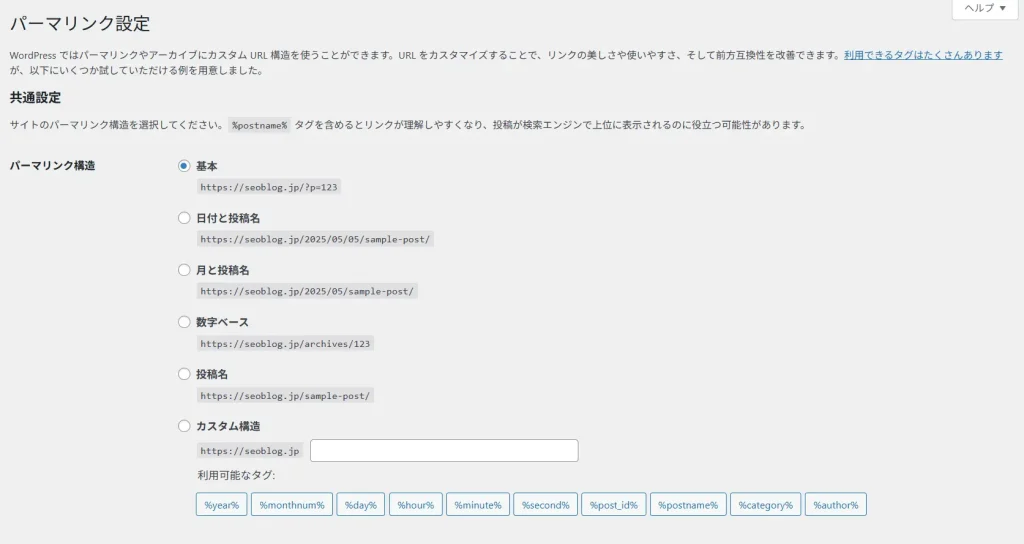
パーマリンクの設定を行う必要があります。パーマリンクは記事のURLになります。特段と理由がない限りはパーマリンクを投稿名にするのがおすすめです。
不要プラグインの削除
不要プラグインの削除を行いましょう。最初から入っているプラグインで必要なものは基本t系にありません。
プラグインが多いとサイトが重くなったり、ワードプレスの乗っ取り被害に遭うのでいらないものは減らしていきましょう。
記事を書く前にやっておきたい設定
サイトタイトル・キャッチフレーズ
サイトのタイトルやキャッチフレーズを設定しておくことでサイトの方向性を決めやすくなります。
サイトのタイトルやキャッチフレーズは、ブログを見てくれる人が増えない限りいつでも変更することが可能です。
コメントの設定
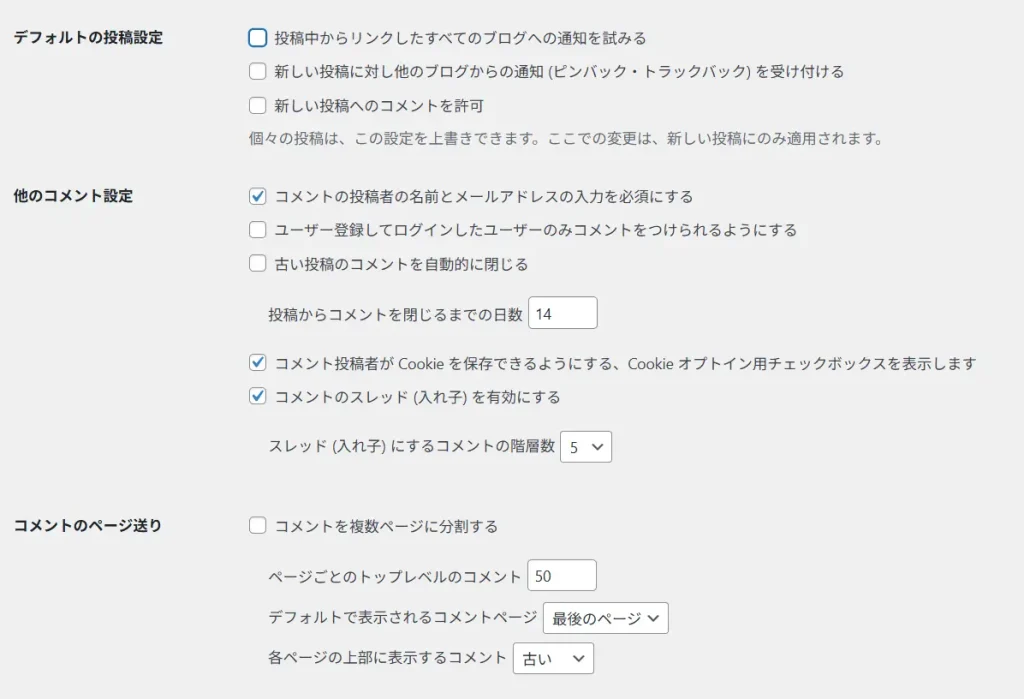
コメントは基本的にオフにしておくのがおすすめです。特に最初はスパムや良くわかない海外のコメントが来ることもあるので切っておきましょう。
ワードプレス自動更新の設定
ワードプレスは年に数回アップデートが行われます。便利にするためにある自動更新ですが、切っておくようにしましょう。ワードプレスのアップデート後にサイトのデザインが崩れたり、管理画面に入れなくなるような不具合が起きる場合があります。
サンプルページの削除
サンプルページは必要ないので削除しておきましょう。最初にページが1個~2個程度入っています。
お問い合わせの設置
お問い合わせフォームは設置しておきましょう。お問い合わせフォームはプラグインで簡単に作ることができます。
お問い合わせフォームは権利の侵害時の連絡が着たり、広告の営業などが来る場合があります。
Googleサーチコンソール・Googleアナリティクスの設定
GoogleサーチコンソールやGoogleアナリティクスを設置しておきましょう。GoogleサーチコンソールやGoogleアナリティクスはユーザ指標やユーザー行動を見ることができます。